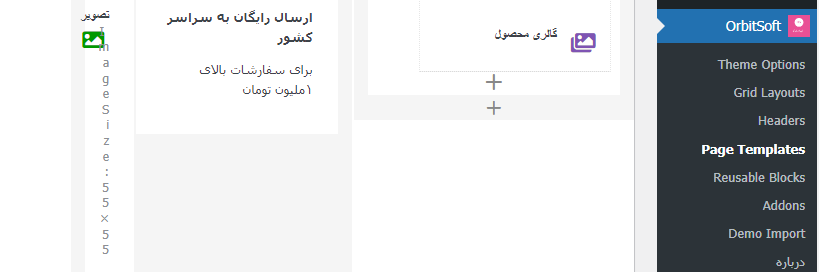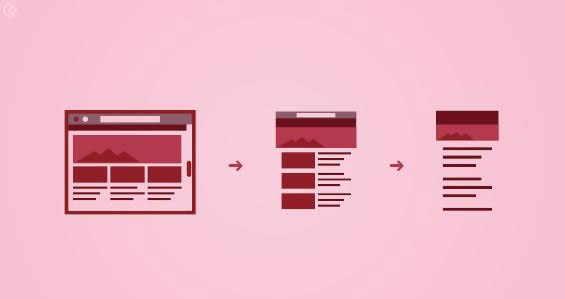طراحی یک وبسایت با استفاده از وردپرس، فرایندی از انتخاب قالب، سفارشیسازی ظاهر و عملکرد سایت، افزودن محتوا و تنظیمات دیگر است. در زیر، به طور کلی مراحل طراحی سایت با وردپرس را شرح میدهم:
- انتخاب و نصب وردپرس
- انتخاب قالب
- سفارشیسازی قالب
- افزودن افزونهها
- ایجاد صفحات و اضافه کردن محتوا
- ایجاد منوی ناوبری
- تنظیمات وبسایت
- بهینهسازی وردپرس برای SEO
- بررسی و آزمایش
انتخاب و نصب وردپرس
- در ابتدا، وردپرس را از وبسایت رسمی آن به آدرس https://wordpress.org دانلود کنید.
- پروندههای وردپرس را در سرور خود بارگیری کنید.
- ساخت پایگاه داده: پایگاه دادهای برای وردپرس ایجاد کنید و اطلاعات اتصال آن را یادداشت کنید.
انتخاب قالب وردپرس
- از داخل بخش مدیریت وردپرس (domain.com/wp-admin) وارد شوید.
- در قسمت “ظاهر” یا “پوستهها”، قسمت “افزودن پوسته جدید” را انتخاب کنید.
- یک قالب رایگان از مخزن قالبهای وردپرس انتخاب کنید یا در صورت تمایل، یک قالب پرداختی را از یک وبسایت معتبر خریداری کنید.
- قالب را بارگیری کنید و نصب و فعالسازی کنید.
سفارشیسازی قالب وردپرس
- در بخش “ظاهر” یا “پوستهها”، قالب فعال را انتخاب کنید.
- از بخش “سفارشیسازی”، تنظیمات قالب را ویرایش کنید. این شامل تنظیمات مربوط به ظاهر، تنظیمات هدر و فوتر، رنگها، فونتها و غیره است.
- قسمتهای مختلف قالب را سفارشیسازی کنید، از جمله صفحه اصلی، صفحات دیگر، منوها، اسلایدرها و عناصر دیگر.
افزودن افزونهها
- از بخش “افزونهها”، “افزودن جدید” را انتخاب کنید.
- افزونههای مورد نیاز خود را جستجو کنید و نصب کنید. برخی از افزونههای معروف شامل افزونههای امنیتی، SEO، فرم ساز، اشتراکگذاری شبکههای اجتماعی و غیره هستند.
- پس از نصب، افزونههای خود را فعال کنید و تنظیمات مربوطه را مدیریت کنید.
ایجاد صفحات و اضافه کردن محتوا در وردپرس
- از بخش “صفحات”، “افزودن جدید” را انتخاب کنید.
- عنوان صفحه را وارد کنید و محتوای مورد نظر را در قالب ویرایشگر متنی وردپرس وارد کنید.
- برای سازماندهی بهتر، صفحات را به دستهبندیها تقسیم کنید و از برچسبها برای برچسبزنی محتواها استفاده کنید.
ایجاد منوی ناوبری وردپرس
- از بخش “ظاهر”، “منوها” را انتخاب کنید.
- یک منوی جدید بسازید و صفحات مورد نظر را به آن اضافه کنید.
- ترتیب صفحات را تنظیم کنید و آن را به عنوان منوی اصلی قالب تعیین کنید.
تنظیمات وبسایت وردپرس
- از بخش “تنظیمات”، “عمومی” را انتخاب کنید.
- نام وبسایت، توضیحات کوتاه و سایر تنظیمات مربوط به وبسایت را وارد کنید.
- تنظیمات دیگر مانند تنظیمات لینکها، قالب وردپرس، افزونهها و همچنین تنظیمات حفاظت و امنیت را بررسی و تنظیم کنید.
بهینهسازی وردپرس برای SEO
- نصب و فعالسازی یک افزونه SEO مانند “Yoast SEO” یا “All in One SEO Pack”.
- تنظیمات افزونه را بررسی کنید و صفحات وبسایت خود را برای موتورهای جستجو بهینه کنید، از جمله متا تگها، عنوانها، توضیحات کوتاه و لینکها.
بررسی و آزمایش در وردپرس
- بررسی کنید که وبسایت شما در مرورگرهای مختلف به درستی نمایش داده میشود و همچنین روی تمام دستگاهها (موبایل، تبلت و دسکتاپ) قابل مشاهده است.
- از بخش “اشتراک گذاری”، افزونه “اشتراک گذاری شبکههای اجتماعی” را نصب کنید تا کاربران بتوانند محتوا را با دیگران به اشتراک بگذارند.
راهاندازی و مدیریت در وردپرس
پس از طراحی و سفارشیسازی وبسایت با استفاده از وردپرس، شما به مرحله راهاندازی و مدیریت میرسید. در ادامه، به توضیح مراحل راهاندازی و مدیریت در وردپرس میپردازم:
مرحله ۱: دسترسی به بخش مدیریت
- برای دسترسی به بخش مدیریت وردپرس، به آدرس domain.com/wp-admin بروید.
- با وارد کردن نام کاربری و رمز عبور مدیریتی خود، وارد بخش مدیریت شوید.
مرحله ۲: مدیریت محتوا
- برای افزودن محتوا جدید، از منوی سمت چپ بر روی “نوشتهها” یا “صفحات” کلیک کنید و سپس بر روی “افزودن جدید” کلیک کنید.
- محتوای مورد نظر خود را وارد کنید و قالببندی آن را با استفاده از ابزارهای ویرایشگر متنی وردپرس انجام دهید.
- برای انتشار محتوا، بر روی دکمه “انتشار” کلیک کنید.
مرحله ۳: مدیریت تنظیمات
- از منوی سمت چپ، بر روی “تنظیمات” کلیک کنید.
- در این بخش، میتوانید تنظیمات عمومی وردپرس، تنظیمات قالب، تنظیمات خواندن، تنظیمات نوشتهها و صفحات، تنظیمات رسانه، تنظیمات پیوندها و تنظیمات حفظ و نسخهبرداری را مدیریت کنید.
- بر اساس نیاز و محتوای سایت خود، تنظیمات را به دقت تنظیم کنید.
مرحله ۴: مدیریت منوها
- از منوی سمت چپ، بر روی “ظاهر” کلیک کنید و سپس بر روی “منوها” کلیک کنید.
- در این بخش، میتوانید منوهای ناوبری سایت خود را مدیریت کنید.
- منوهای مختلف را بسازید، صفحات وبسایت را به آنها اضافه کنید و ترتیب آنها را تنظیم کنید.
مرحله ۵: مدیریت افزونهها
- از منوی سمت چپ، بر روی “افزونهها” کلیک کنید.
- در این بخش میتوانید افزونههای نصب شده را مشاهده و مدیریت کنید.
- برای نصب افزونه جدید، بر روی “افزودن جدید” کلیک کنید و افزونه مورد نظراهاندازی و مدیریت وردپرس شامل مراحل زیر است:
مرحله ۱: نصب وردپرس
- پس از خرید هاست و دامنه، فایلهای وردپرس را از سایت رسمی WordPress.org دانلود کنید.
- فایلها را از حالت فشرده خارج کنید و به هاست خود بارگذاری کنید.
- پوشه وردپرس را در محل مورد نظر روی هاستتان قرار دهید.
- باز کردن مرورگر و ورود به دامنهی خود، به صفحهی نصب وردپرس هدایت میشوید.
- زبان را انتخاب کنید و به مراحل نصب ادامه دهید.
- اطلاعات مربوط به پایگاه داده خود را وارد کنید (نام پایگاه داده، نام کاربری، رمز عبور).
- اطلاعات مربوط به وبسایت خود را وارد کنید (عنوان وبسایت، نام کاربری و رمز عبور مدیریتی).
- نصب وردپرس را آغاز کنید و پس از اتمام، وارد بخش مدیریت شوید.
مرحله ۲: پیکربندی و تنظیمات اولیه
- وقتی وارد بخش مدیریت شدید، میتوانید تنظیمات اولیه را انجام دهید. مثلاً میتوانید تصویر شاخص وبسایت و توضیح کوتاه آن را تعیین کنید.
- از منوی سمت چپ، بخش “تنظیمات” را انتخاب کنید و تنظیمات عمومی وردپرس را بررسی و تنظیم کنید. میتوانید عنوان و توضیح کوتاه وبسایت، نام پایگاه داده، زبان و دیگر تنظیمات را تغییر دهید.
مرحله ۳: انتخاب قالب و سفارشیسازی وبسایت
- از منوی سمت چپ، بخش “ظاهر” را انتخاب کنید و سپس بر روی “قالبها” کلیک کنید.
- از بین قالبهای پیشفرض وردپرس، یک قالب را انتخاب کنید یا قالب سفارشی خود را بارگذاری کنید.
- پس از انتخاب قالب، میتوانید آن را سفارشیسازی کنید. از بخش “ظاهر” و “سفارشیسازی” میتوانید تنظیمات جزئیات قالب، رنگها، تصاویر و سایر ویژگیها را تغییر دهید.